- Проверьте доступность свободного места на флешке
- Почему важно проверить доступное свободное место на флешке?
- Откройте проводник для просмотра информации о флешке
- Проверьте доступное свободное место на флешке
- Подготовьте видеофайлы для переноса
- 1. Проверьте формат видеофайлов
- 2. Проверьте качество видеофайлов
- 3. Проверьте размер видеофайлов
- 4. Упорядочите видеофайлы
- 5. Проверьте доступность флешки
- Выберите видеофайлы для переноса на флешку
- Подключите флешку к компьютеру

Как перенести видео на флешку с компьютера: пошаговая инструкция
Перенос видеофайлов на флешку с компьютера может быть очень полезным, особенно если у вас ограниченный объем свободной памяти на жестком диске. Это удобный способ освободить место на компьютере и сохранить видеозаписи в безопасном месте. Но как именно выполнить эту операцию? Начните с того, что вставите флешку в USB-порт компьютера. Затем откройте проводник и найдите видеофайлы, которые вы хотите перенести на флешку. Выделите файлы, нажмите правой кнопкой мыши и выберите опцию «Копировать». Теперь откройте папку на флешке, куда вы хотите поместить файлы, и нажмите правой кнопкой мыши, выбрав опцию «Вставить». Перенос видео на флешку с компьютера так прост и удобен!
Проверьте доступность свободного места на флешке
Перенос видео на флешку может стать удобным способом сохранить драгоценные моменты или освободить место на компьютере. Чтобы убедиться, что у вас достаточно свободного места на флешке для хранения видео, следуйте данным инструкциям.
- Подключите флешку к компьютеру. Вставьте её в порт USB и убедитесь, что она успешно подключена.
- Откройте проводник на вашем компьютере и найдите флешку в списке доступных устройств.
- Щелкните правой кнопкой мыши по значку флешки и выберите «Свойства».
- Откроется окно «Свойства устройства». В разделе «Общее» найдите информацию о доступном свободном месте на флешке.
- Убедитесь, что на флешке есть достаточно свободного места для сохранения видео. Если доступного места недостаточно, вам придется освободить его, удалив ненужные файлы или переместив их на другое устройство.
Запомните, что размер видеофайлов может быть значительным, особенно если вы работаете с высококачественным видео. Если вы собираетесь перенести большой файл на флешку, убедитесь, что доступного свободного места достаточно для его хранения.
Почему важно проверить доступное свободное место на флешке?
Проверка доступности свободного места на флешке перед переносом видео важна, чтобы избежать проблем с переносом и сохранением файлов. Если на флешке нет достаточно места, то неудобства не миновать. Вам может потребоваться удалить некоторые файлы или приобрести новую, более вместительную флешку.
Кроме того, проверка свободного места поможет предотвратить потерю данных. Если на флешке закончилось место внезапно посередине переноса видео, это может привести к повреждению файла и невозможности его восстановления.
Так что перед переносом видео на флешку, не забудьте проверить доступное свободное место, чтобы у вас все получилось успешно и без проблем. Ваша флешка будет готова для сохранения и переноса важных видеоматериалов!
Откройте проводник для просмотра информации о флешке
Добро пожаловать обратно! Мы продолжаем наше путешествие по тому, как перенести видео на флешку с вашего компьютера. Если вы уже подготовили флешку к использованию, то пора открыть проводник и посмотреть информацию о ней.
Окей, давайте начнем! Вам нужно найти значок «Проводник» на рабочем столе или в панели задач. Обычно он выглядит как папка синего цвета. Нажмите на него, чтобы открыть проводник и перейти к следующему шагу.
Когда проводник откроется, вы увидите список разных дисков и папок. Ваша флешка будет отображаться в разделе «Этот компьютер» или «Устройства и диски». Нужно найти флешку в этом списке.
Внимание! Некоторые флешки могут быть обозначены как «USB-накопитель» или «USB-устройство хранения данных». Не волнуйтесь, это просто альтернативные названия для флешки. Они выполняют ту же функцию.
Почувствуйте свободу самостоятельно найти вашу флешку в проводнике. Наведите курсор на папки и диски, чтобы узнать их названия и размеры. Возможно, ваша флешка будет названа по ее марке или модели. Например, «Kingston» или «SanDisk». Это поможет вам точно определить вашу флешку.
Может быть, вы заметили, что наш уровень вдохновения не падает! Ведь мы уже близки к завершению нашего путешествия. Будем ли мы достигать цели? Уверены ли мы, что все сделано правильно? Что вы думаете? Позвольте нам узнать в комментариях ниже!
Проверьте доступное свободное место на флешке
Прежде чем начать переносить видео на флешку, важно убедиться, что на ней достаточно свободного места. Ведь если флешка забита полностью или осталось всего несколько мегабайт, то возникнут сложности с переносом видео.
Чтобы узнать, сколько свободного места осталось на флешке, подключите ее к компьютеру. Затем откройте проводник (если у вас Windows) или Finder (если у вас Mac). Найдите флешку среди подключенных устройств и щелкните правой кнопкой мыши на ее значке. В контекстном меню выберите свойства или информация.
В открывшемся окне вы увидите общую емкость флешки и сколько осталось свободного места. Если видеофайлы, которые вы планируете перенести, занимают большой объем, то убедитесь, что у флешки достаточно свободного места для их хранения.
Подготовьте видеофайлы для переноса
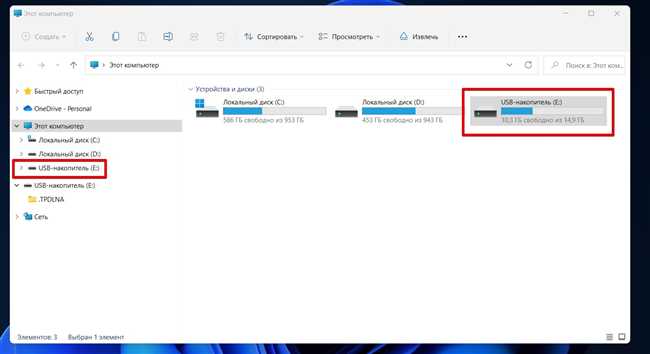
Перенос видеофайлов на флешку может показаться простой задачей, но иногда некоторые нюансы могут вызывать затруднения. Чтобы убедиться, что ваше видео сохранится на флешке без проблем, вам нужно подготовить файлы правильным образом.
1. Проверьте формат видеофайлов
Перед переносом видеофайлов на флешку важно убедиться, что они имеют поддерживаемый формат. В противном случае, вы можете столкнуться с трудностями воспроизведения или извлечения видео с флешки на других устройствах. Самые популярные форматы видео, поддерживаемые большинством устройств, включают MP4, AVI, MKV и MOV.
2. Проверьте качество видеофайлов
Перед переносом видеофайлов на флешку также рекомендуется проверить качество видео. Если видео имеет низкое разрешение или низкую частоту кадров, оно может быть неудобочитаемым или неприятным для просмотра на других устройствах. Убедитесь, что видео имеет приемлемое качество и вы можете наслаждаться просмотром на любых устройствах.
3. Проверьте размер видеофайлов

Флеш-накопители имеют ограниченную емкость, поэтому перед переносом видеофайлов важно убедиться, что их размер не превышает доступное пространство на флешке. Если размер вашего видеофайла слишком велик, вы можете попробовать сжать его с помощью специальных программ или выбрать файл меньшего размера с более низким качеством.
4. Упорядочите видеофайлы
При переносе видеофайлов на флешку рекомендуется упорядочить их в удобном порядке. Создайте папки или используйте существующие для разделения видео по категориям или жанрам. Таким образом, вы сможете быстро найти нужное видео и организовать свою библиотеку видеофайлов на флешке.
5. Проверьте доступность флешки
Перед переносом видеофайлов на флешку не забудьте проверить, что она доступна и готова к использованию. Убедитесь, что флешка имеет достаточное свободное пространство и не имеет ошибок файловой системы. Если у вас возникли проблемы с флешкой, попробуйте отформатировать ее и повторно проверьте ее доступность.
Вот и все! Теперь вы готовы перенести видеофайлы на флешку. Следуя этим простым рекомендациям, вы сможете сохранить свои видеофайлы без проблем и наслаждаться их просмотром на любых устройствах.
Выберите видеофайлы для переноса на флешку
Перед тем как начать выбирать видео, задайте себе несколько вопросов:
- Какие видео вам наиболее интересны?
- Каких видеофайлов вы хотели бы смотреть позже?
- Какие видеофайлы имеют для вас особое значение или эмоциональную ценность?
- Какие видеофайлы вы хотите поделиться с друзьями или близкими?
Однажды у вас появился замечательный ролик о вашем последнем путешествии, и вы хотели бы показать его своим друзьям? Пожалуйста, добавьте этот видеофайл в список для переноса на флешку. Или у вас есть старые видеозаписи с важными событиями из вашей жизни? Не забудьте добавить их тоже.
Но не ограничивайте себя только этими категориями. Возможно, вы любите смотреть фильмы или сериалы, и поэтому хотите перенести их на флешку, чтобы иметь возможность смотреть в любом месте и в любое время. Или у вас есть увлечение видеоиграми, и вы хотите сохранить свои игровые достижения на флешку.
Важно выбрать видеофайлы, которые действительно имеют для вас значение. Не стесняйтесь отбросить все ненужное или избыточное. Лучше выбрать качественные, интересные и важные видеофайлы, чтобы ваша коллекция на флешке радовала и вдохновляла вас каждый раз, когда вы с ней встречаетесь.
Теперь, когда вы знаете, какие видеофайлы выбрать для переноса на флешку, приступайте к следующему шагу – подготовке флешки и копированию файлов. Вы справитесь, мы верим в вас!
Если необходимо, конвертируйте видеофайлы в совместимый формат.
Конечно же, вам может понадобиться конвертировать видеофайлы в специфический формат, чтобы они успешно проигрывались на вашей флешке или других устройствах. Эта процедура может показаться сложной, но на самом деле она довольно проста и быстра.
Существует множество программ, которые позволяют конвертировать видеофайлы в различные форматы, такие как MP4, AVI, MOV и многие другие. Вам может потребоваться исследовать и выбрать программу, которая лучше всего подходит для ваших нужд.
Один из популярных инструментов для конвертации видеофайлов — это программное обеспечение HandBrake. Оно бесплатное и легко в использовании. HandBrake поддерживает множество форматов, позволяет вам выбирать разрешение и качество видео, а также настраивать другие параметры.
Чтобы конвертировать видео с помощью HandBrake, вам нужно сначала установить программу на свой компьютер. Затем откройте HandBrake и выберите видеофайл, который вы хотите конвертировать. Выберите нужный формат из списка доступных опций и нажмите на кнопку «Старт». HandBrake начнет процесс конвертации и создаст новый файл в выбранном формате.
Если HandBrake не подходит вам по какой-то причине, вы также можете рассмотреть другие программы для конвертации видеофайлов, такие как Freemake Video Converter, Any Video Converter или VLC Media Player. Большинство этих программ также бесплатны и имеют простой интерфейс.
Итак, если у вас есть видеофайлы, которые не являются совместимыми с вашей флешкой или другими устройствами, не паникуйте! Просто найдите подходящую программу для конвертации видеофайлов, следуйте инструкциям и получите совместимый файл в нужном формате.
Подключите флешку к компьютеру
Если вам необходимо перенести видеофайлы с компьютера на флешку, следуйте инструкциям по подключению флешки к компьютеру:
- Шаг 1: Вставьте флешку в свободный порт USB компьютера. Обычно порты USB расположены на передней или задней панели системного блока.
- Шаг 2: Подождите несколько секунд. Компьютер обнаружит и определит флешку. Возможно, система выдаст сообщение, указывающее, что устройство готово к использованию.
После успешного подключения флешки вы готовы к переносу видеофайлов с компьютера на устройство.






